电脑开机要pin码,怎么取消 如何取消window 10开机密码或PIN码
更新时间:2024-06-10 09:04:07作者:xtang
在日常生活中,我们经常需要输入PIN码或密码来解锁电脑,有时候我们可能会觉得这一步繁琐且不必要,特别是在家中或办公室环境下。对于使用Windows 10系统的用户来说,取消开机密码或PIN码是一个简单且方便的操作,让您在开机时省去输入密码的步骤,提升使用电脑的便捷性。接下来我们将介绍如何取消Windows 10开机密码或PIN码,让您轻松畅快地使用电脑。
具体步骤:
1.进入“Windows设置”,选择【账户】。
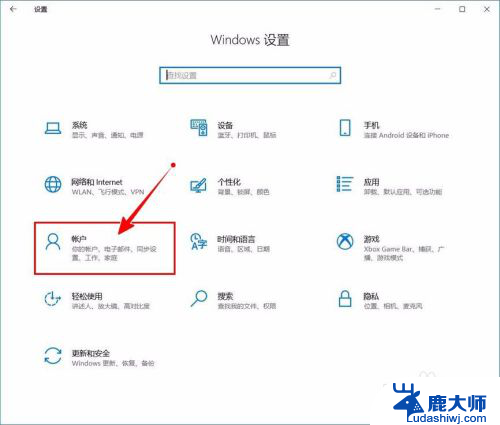
2.切换到【登录选项】设置。
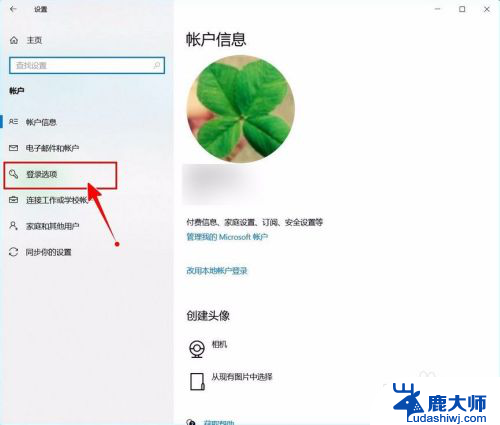
3.需要先删除PIN码。
点击PIN码选项。
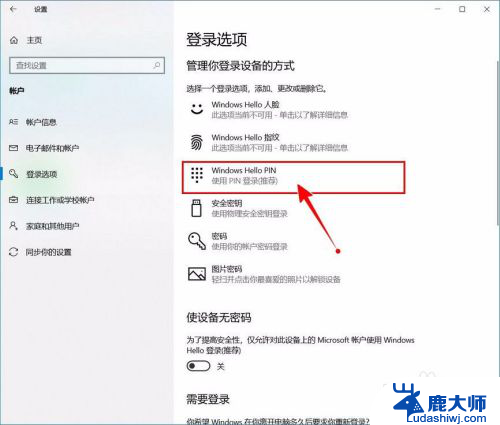
4.点击选择【删除】按钮。
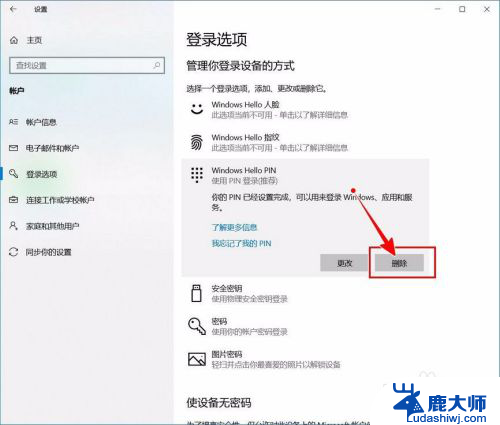
5.再次点击【删除】进行确认。
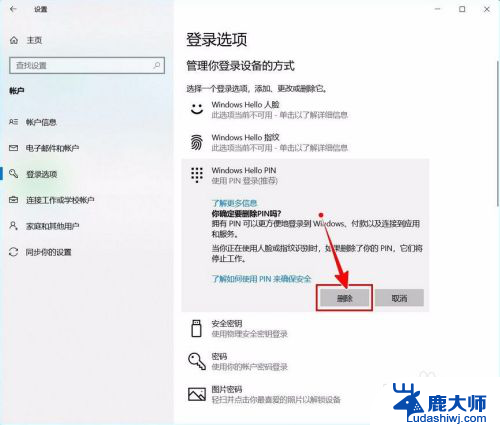
6.验证当前账户的账户密码(非PIN码)。
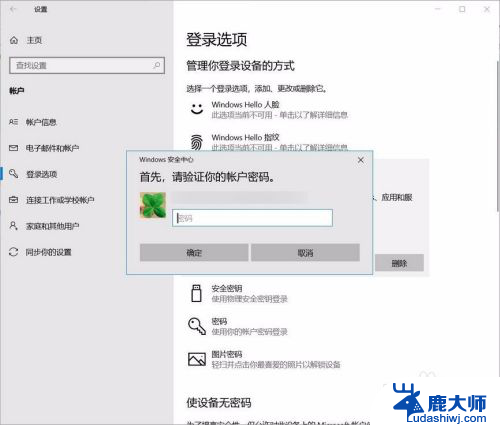
7.最后将“使设备无密码”设置为开启状态即可。
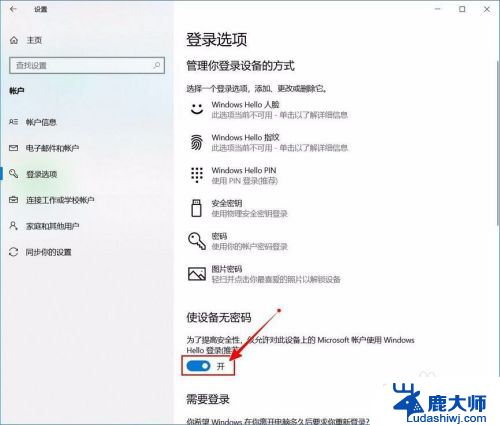
以上是关于如何取消电脑开机的PIN码的全部内容,如果你遇到相同问题,可以参考本文中介绍的步骤来修复,希望这对你有所帮助。
电脑开机要pin码,怎么取消 如何取消window 10开机密码或PIN码相关教程
- 怎么取消电脑开机pin密码 如何关闭Windows 10的开机密码
- macbook开机密码怎么取消 MacBook取消开机密码步骤详解
- 电脑设了密码忘了打不开怎么办 电脑怎么样取消开机密码
- 笔记本电脑怎么关闭pin密码 Windows 10开机密码如何关闭
- 联想笔记本密码怎么取消 联想电脑开机密码怎么去掉
- 联想电脑取消bios密码 联想电脑BIOS开机密码设置方法
- 联想笔记本如何关闭开机密码 联想电脑如何取消开机密码
- 电脑如何重设开机密码 电脑忘记密码怎么办重新开机
- 怎样给电脑设置密码开机密码 电脑怎么设置开机密码
- 压缩文件有密码怎么解除 压缩包密码如何取消
- 笔记本电脑怎样设置密码开机密码 如何在电脑上设置开机密码
- 笔记本键盘不能输入任何东西 笔记本键盘无法输入字
- 苹果手机如何共享网络给电脑 苹果手机网络分享到台式机的教程
- 钉钉截图快捷键设置 电脑钉钉截图快捷键设置方法
- wifi有网但是电脑连不上网 电脑连接WIFI无法浏览网页怎么解决
- 适配器电脑怎么连 蓝牙适配器连接电脑步骤
电脑教程推荐